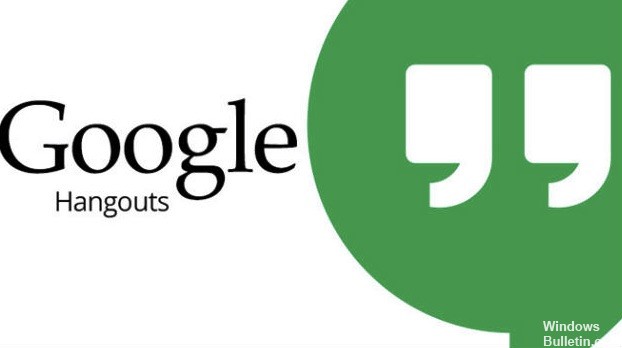EMPFOHLEN: Klicken Sie hier, um Windows-Fehler zu beheben und das Beste aus Ihrer Systemleistung herauszuholen
La tecnología puede unir a las Personen, pero a veces se requiere espacio y, a veces, hace falta evitar que las personas se comuniquen con usted.
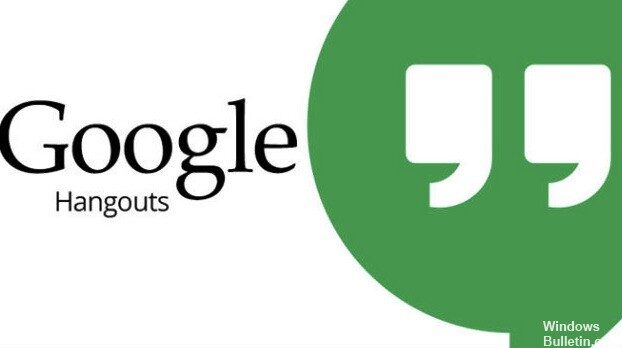
Cuando se trata de Hangouts de Google, puede evitar que las personas lo hagan. Recuerde, si bloquea a alguien, todavía podrá ver si está en línea, pero no podrá comunicarse con usted.
So können Sie dies in der Desktop- oder Mobiltelefonversion der Website tun.
Bloquear y denunciar a alguien en Google Hangouts para Web
Wenn Sie jemanden blockieren, kann er sehen, dass Sie online sind, aber er kann Ihnen keine Nachzügler schicken.
Si bloquea o ignora a un Nutzername, además puede denunciar un abuso.
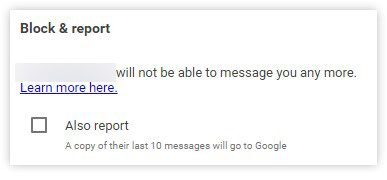
- Ve a Hangouts en hangouts.google.com o Google Mail en tu computadora.
- Wählen Sie die Person aus der Kontaktliste aus, um die Konversation zu öffnen.
- Klicken Sie oben in der Unterhaltung auf Einstellungen und dann auf Blockieren und Blockieren melden.
- Um Missbrauch zu melden, aktivieren Sie das Kontrollkästchen "Missbrauch zusätzlich melden".
- Um nur die Person zu blockieren, deaktivieren Sie das Kontrollkästchen "Zusätzlich melden".
- Klicken Sie auf Bestätigen.
Wenn Sie einen Missbrauch melden, wird eine Kopie der letzten zehn Nachrichten aus Ihrer Unterhaltung zur Überprüfung an Google gesendet.
Jemanden in Google Hangouts für Android blockieren
- Öffnen Sie die Hangouts-App auf Ihrem Android-Smartphone oder -Tablet.
- Öffnen Sie einen ausgehenden Anruf.
- Tippen Sie auf Mehr und dann auf Personen.
- Wählen Sie die Person aus, die Sie blockieren möchten, und dann Blockieren.
- Schlüssel sperren.

Jemanden blockieren Google Hangouts für iOS
- Öffnen Sie die Hangouts-App.
- Tippen Sie unten auf die Registerkarte Unterhaltungen.
- Eröffne ein Gespräch im Freien.
- Tippen Sie oben rechts auf Mehr und dann auf Personen.
- Wählen Sie die Person aus, die Sie blockieren möchten, und wählen Sie dann Benutzer blockieren aus.
- Schlüssel sperren.
Jemanden über eine Hangout-Einladung blockieren und melden
Über Ihre Hangouts-Einladungseinstellungen können Sie steuern, wer Sie kontaktieren kann. Wenn Ihnen jedoch jemand eine unerwünschte Einladung sendet, können Sie diese blockieren und melden.
- Melden Sie sich bei Hangouts unter hangouts.google.com oder bei Gmail auf Ihrem Desktop an.
- Öffne deine Einladungsliste
Klicken Sie unter hangouts.google.com im Menü links auf "Einladungen".
Klicken Sie in Gmail in der oberen linken Seitenleiste unter "Hangouts" auf Ihren Namen, um die Einstellungen zu öffnen, und klicken Sie dann auf "Einladungen". - Klicken Sie auf die Einladung, um die Diskussion zu öffnen
- Klicken Sie unten im Chatfenster auf die Schaltfläche "Ignorieren".
- Wählen Sie auf dem Bildschirm Ignorieren Blockieren und/oder Melden.
- OK klicken
https://9to5google.com/2019/08/02/google-hangouts-user-reporting/
EMPFOHLEN: Klicken Sie hier, um Windows-Fehler zu beheben und das Beste aus Ihrer Systemleistung herauszuholen